5 способов отключить два iPhone с одинаковым Apple ID
Модели Apple iPhone обновляются каждый год, поэтому у многих людей больше одного iPhone. Когда вы проверяете связанные устройства Apple под своим Apple ID, вы можете обнаружить больше одного iPhone. С помощью того же Apple ID и iCloud вы можете обнаружить, что данные между двумя iPhone синхронизированы. Как разорвать связь между двумя iPhone с одинаковым Apple ID и остановить синхронизацию данных? Пожалуйста, прочитайте этот пост и узнайте 5 решений шаг за шагом.
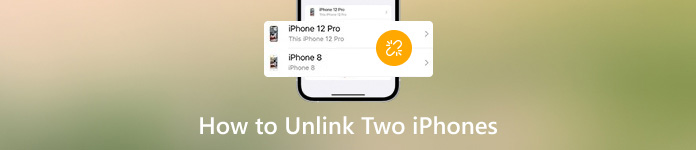
В этой статье:
- Часть 1. Как разорвать связь между двумя iPhone без пароля Apple ID
- Часть 2. Как отменить привязку двух iPhone с одинаковым Apple ID в настройках
- Часть 3. Как отключить два iPhone с помощью приложения Find My
- Часть 4. Как разорвать связь между двумя iPhone через iCloud
- Часть 5. Как разорвать связь между двумя iPhone с помощью iTunes
- Часть 6. Часто задаваемые вопросы об отключении двух iPhone
Часть 1. Как разорвать связь между двумя iPhone без пароля Apple ID
Самая сложная ситуация — это когда вы хотите разорвать связь между двумя iPhone, не вспомнив при этом свои учетные данные Apple ID. Однако вы можете положиться на iPassGo для удаления существующего Apple ID на вашем устройстве iOS и удаления всех личных данных. Используя этот инструмент для удаления Apple ID, вы можете отдать свой iPhone или продать его другим, не беспокоясь об утечке данных.

4 000 000+ загрузок
Легко разорвать связь между двумя iPhone удаление Apple ID без удостоверений.
Удалите все типы блокировки экрана iPhone, включая Face/Touch ID и 6-значный пароль.
Обойдите забытый пароль Экранного времени.
Снимите блокировку MDM и шифрование резервных копий iTunes.
Загрузите и установите imyPass iPassGo на свой Mac или Windows PC. Подключите iPhone к устройству с помощью кабеля USB или Lightning.
В главном интерфейсе вы можете увидеть пять режимов. Здесь вам следует выбрать Удалить Apple ID. Нажмите кнопку Начинать кнопку после прочтения предупреждений.
Если на iPhone отключена функция Find My iPhone, его Apple ID будет немедленно стерт. В противном случае следует активировать двухфакторную аутентификацию и ввести 0000 для подтверждения удаления Apple ID.
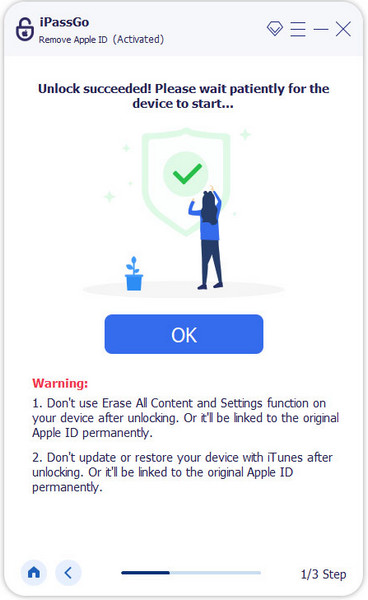
Часть 2. Как отменить привязку двух iPhone с одинаковым Apple ID в настройках
Перейти к Настройки приложение на вашем iPhone и нажмите на свое имя Apple ID в верхней части.
Прокрутите вниз и выберите iPhone, который вы хотите удалить из вашего текущего Apple ID. Затем нажмите Удалить из аккаунта дважды, чтобы разорвать связь между двумя iPhone.
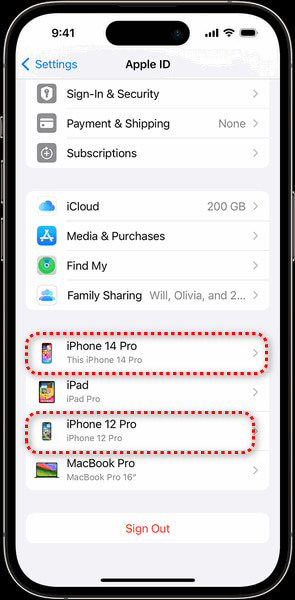
Часть 3. Как отключить два iPhone с помощью приложения Find My
Откройте приложение Find My на iPhone и нажмите Устройства вкладку внизу, чтобы найти другой iPhone, который вы хотите отключить.
Найдите Стереть это устройство вариант внизу и нажмите его, чтобы продолжить. Подтвердите, нажав на Удалять и введите пароль своего Apple ID.
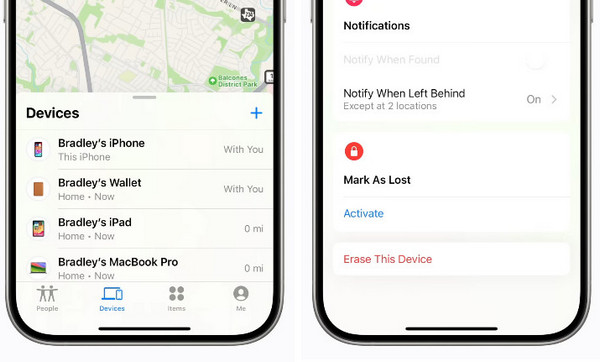
Часть 4. Как разорвать связь между двумя iPhone через iCloud
Посетите www.icloud.com в Safari и войдите в iCloud, используя свою учетную запись Apple ID и пароль.
Перейти к Найти iPhone > Все устройства, выберите iPhone, который вы хотите отключить, и нажмите кнопку Удалить это устройство кнопка. Этот метод также может помочь вам удалить блокировку активации iCloud.
Часть 5. Как разорвать связь между двумя iPhone с помощью iTunes
Запустите iTunes на ПК с Windows или откройте Apple Music на Mac.
Для iTunes: Нажмите Счет > Просмотреть мой аккаунт. Для Apple Music: Нажмите Счет в правом нижнем углу > Настройки учетной записи.
Нажмите Управление устройствами и выберите iPhone, который вы хотите отвязать. Нажмите Удалять кнопку рядом с iPhone.
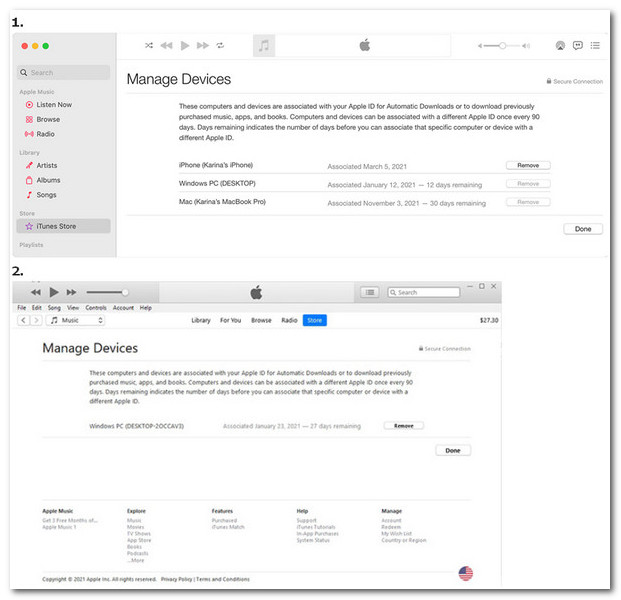
Часто задаваемые вопросы.
-
Могу ли я использовать другой Apple ID в моем App Store?
Да, вы можете использовать другой Apple ID в вашем App Store. Откройте приложение App Store и нажмите на свою фотографию профиля в правом верхнем углу. Прокрутите вниз до Выход внизу. Затем вы можете ввести другой Apple ID и пароль и нажать Войти вариант. Вы можете узнать как создать Apple ID здесь.
-
Можно ли синхронизировать данные на двух iPhone, используя разные Apple ID?
Да, функция «Семейный доступ» позволяет синхронизировать данные (включая музыку, фильмы, приложения, книги, подписки и т. д.) на всех устройствах Apple без использования одного и того же Apple ID.
-
Как запретить двум iPhone с одинаковым Apple ID обмениваться контактами?
Сначала перейдите на Настройки и нажмите на свое имя Apple ID вверху. Нажмите iCloud и переключить Контакты выкл. Затем вернитесь к Настройки и выберите Контакты. Проверьте свой учетные записи; если у вас есть дополнительная учетная запись, например Gmail, вам следует нажать на нее и переключить Контакты выключенный.
Вывод
Прочитав этот пост, вы узнаете пять методов как разорвать связь между двумя iPhone с/без учетных данных Apple ID. Если этот пост полезен для вас, пожалуйста, поделитесь им с другими, кто в этом нуждается.
Горячие решения
-
Советы по iOS
-
Разблокировать iOS
-
GPS-местоположение
-
Советы по Windows

